- ปรับปรุงจอภาพการวางแผนตารางการผลิต – ระบบการวางแผนการผลิต(PL) และจอภาพบันทึกแก้ไขใบตรวจนับ – ระบบควบคุมสินค้าคงคลัง (IC) : แสดงคำอธิบายสินค้า(2)
- ปรับปรุงจอภาพสร้างคำสั่งผลิต – ระบบวางแผนการผลิต(PL) : เพื่มเงื่อนไขหมวดสินค้า, กลุ่มสินค้า, รหัสสินค้า
- เพิ่ม Feature สร้าง QR Code จากรายการรับสินค้า – ระบบควบคุมการจัดซื้อ(PO)
- ปรับปรุงจอภาพบันทึกคำสั่งผลิต – ระบบควบคุมการผลิต(SF)
- ปรับปรุงจอภาพบันทึกแก้ไขรายการตั้งเจ้าหนี้ – ระบบบัญชีเจ้าหนี้ (AP) : แสดงจำนวนเงินรวมของแต่ละรายการ
- ปรับปรุงจอภาพยกเลิกผ่านรายการตั้งลูกหนี้ (Van Sales) – ระบบควบคุมการจัดจำหน่าย (CO)
- ปรับรายงานการพิมพ์ QR Code Tag
- เพิ่มเมนูสอบถามสถานะสินค้าคงคลัง, ตรวจสอบความเคลื่อนไหวสินค้า, ปรับปรุงการเบิกและรับคืนวัตถุดิบ การส่งสินค้าให้สามารถระบุจำนวนได้ – MInT
- แก้ไขการทำงานผิดพลาดของโปรแกรม 6 เรื่อง (Bug Fixed)
เดิมมีเพียงเงื่อนไขวันที่ ใน Version นี้เพื่มเงื่อนไขหมวดสินค้า, กลุ่มสินค้า และรหัสสินค้า เพื่อใช้ในการคัดกรองข้อมูลได้ครอบคลุมมากยิ่งขึ้น
1. จอภาพบันทึกรายการรับสินค้า เพิ่มให้สามารถกำหนดการสร้าง QR Code, อัตราบรรจุ และจัดพิมพ์ QR Code Tag ได้ โดยกำหนด QR Code Tag = Y จากนั้นทำการกดปุ่ม สร้าง QR Code Tag โปรแกรมจะทำการ Generate QR Code Tag ให้อัตโนมัติ
2. เพิ่มจอภาพปรับปรุงแก้ไข QR Code (รหัสฟอร์ม STDPO2013)
2. เพิ่มรายงานเพื่อใช้ในการจัดพิมพ์ QR Code Tag (รหัสรายงาน STDPO6043)
เพิ่มให้สามารถกำหนด อัตราบรรจุ เพื่อใช้ Generate QR Code Tag ตามอัตราบรรจุที่กำหนดเช่น สั่งผลิต 200 หน่วย อัตราบรรจุ 5 หน่วย โปรแกรมจะสร้าง QR Code Tag จำนวน 40 รายการ เป็นต้น
ตามที่ ECONS Version 610005 ปรับให้จอภาพบันทึกแก้ไขรายการตั้งหนี้ (Van Sales) สามารถบันทึกส่วนลด By Item ได้ ใน Version นี้จึงได้ปรับปรุงจอภาพยกเลิกผ่านรายการตั้งลูกหนี้ (Van Sales) ให้รองรับส่วนลด By Item ด้วย โดยเมื่อทำการยกเลิกรายการโปรแกรมจะ Generate ส่วนลดกลับไปให้ที่จอภาพบันทึกแก้ไขรายการตั้งหนี้ (Van Sales) ให้อัตโนมัติ
สามารถกำหนดให้พิมพ์ QR Code เป็นแบบเต็ม หรือแบบย่อ เดิม QR Code จะเก็บข้อมูลไว้เต็มรูปแบบได้แก่ รหัสรายการ, เลขที่เอกสาร, รหัสสินค้า, ชื่อสินค้า, จำนวนสินค้า, หน่วยสินค้า แต่ใน Version นี้ได้ลดการเก็บข้อมูลไว้ใน QR Code ให้เหลือเพียง รหัสรายการ และรหัสสินค้า ซึ่งมีข้อกำหนดว่าการใช้ QR Code แบบย่อ จะต้องใช้โปรแกรม MInt แบบ Online เท่านั้น
วิธีการคือ ที่จอภาพการกำหนดข้อกำหนดหลักระบบงาน ให้ทำการกำหนดข้อกำหนด STD_QRFORM = Req Field กรณีต้องการพิมพ์ QR Code แบบย่อ
และกำหนด STD_QRFORM = Full Data กรณีต้องการพิมพ์ QR Code แบบเต็ม
รายงานที่มีผลได้แก่ รายงานพิมพ์ QR Code Tag ที่ระบบ PO (รหัสรายงาน STDPO6043) และ รายงานที่ระบบ SF (รหัสรายงาน STDSF6050)
เพิ่มเมนูสอบถามสถานะสินค้าคงคลัง, ตรวจสอบความเคลื่อนไหวสินค้า, ปรับปรุงการเบิกและรับคืนวัตถุดิบ การส่งสินค้าให้สามารถระบุจำนวนได้ – MInT
2. เพิ่มเมนูตรวจสอบความเคลื่อนไหวสินค้า ตามช่วงวันที่ที่สนใจ
3. ปรับปรุงการเบิกและรับคืนวัตถุดิบ ให้สามารถระบุจำนวนได้ โดยเมื่อทำการ Scan QR Code โปรแกรมแจ้งข้อความสอบถามว่า ต้องการใช้เต็มจำนวนหรือไม่ กรณีเลือกเต็มโปรแกรมจะเบิกตามจำนวนใน QR Code แต่หากเลือกไม่เต็ม โปรแกรมจะเปิดจอภาพให้กำหนดจำนวนที่ต้องการเบิกได้
4. ปรับปรุงการส่งสินค้า เดิมแล้วการส่งสินค้าจะส่งตามจำนวนใน QR Code แต่ Version นี้ได้ปรับปรุงกรณีที่พบว่าจำนวนที่ส่งน้อยกว่าจำนวนใน QR Code โปรแกรมจะเปิดจอภาพให้กำหนดจำนวนที่ต้องการส่งได้ เช่น QR Code Tag มีจำนวน Tag ละ 10 หน่วย กำหนดให้จำนวนส่ง 18 หน่วย เมื่อทำการ Scan QR Code Tag ครั้งที่ 2 จะพบว่า Tag มี 10 หน่วย แต่จำนวนส่งเหลืออยู่ 8 ลักษณะนี้โปรแกรมจะเปิดจอภาพให้กำหนดจำนวนที่ต้องการส่ง
| รายการ | ระบบงาน | รายละเอียด |
|---|---|---|
| 1 | ควบคุมการจัดจำหน่าย | แก้ไขจอภาพผ่านรายการตั้งลูกหนี้(Van Sales) กรณีมีส่วนลด By Item เมื่อผ่านรายการจะเกิดข้อผิดพลาด |
| 2 | ควบคุมการจัดจำหน่าย | แก้ไขจอภาพบันทึกรายการตั้งลูกหนี้(Van Sales) กรณีระบุการใช้หรือไม่ใช้เลขที่ใบแจ้งหนี้เป็นเลขที่ใบกำกับภาษี ให้โปรแกรมทำงานให้ถูกต้อง |
| 3 | ควบคุมการผลิต | บันทึกเบิกวัตถุดิบ ปุ่มเบิกจากหลายสถานที่เก็บ แก้ไขการแสดงจำนวนรอผ่านรายการไม่ถูกต้อง |
| 4 | ควบคุมการผลิต | รายงานพิมพ์ใบสั่งผลิต แก้ไขปัญหาดังนี้ 1. กรณีเลือกพิมพ์หลายใบ – เลขที่คำสั่งผลิตเริ่มต้นจะพิมพ์ไม่ออก แต่คำสั่งผลิตที่ลำดับต่อจากนั้นจนถึงใบสุดท้ายที่เลือก พิมพ์ได้ตามปกติ 2. กรณีเลือกเลขที่คำสั่งผลิตใบเดียวรายงานจะไม่แสดงผลเลย |
| 5 | ควบคุมการจัดซื้อ | แก้ไขปัญหาของจอภาพบันทึกรายการลดหนี้ กรณีส่งคืน 1 ใบ มี 2 รายการ จากนั้นผ่านรายการมาหน้าบันทึกลดหนี้จะแสดง 2 รายการแต่รายการที่ 2 จะเลือกอ้างถึงเลขที่ใบสำคัญตั้งเจ้าหนี้ไม่ได้ |
| 6 | ควบคุมการจัดซื้อ | แก้ไขจอภาพค่าเริ่มต้นระบบงาน กดปุ่ม Cancel ไม่ต้องทำการบันทึกข้อมูล |










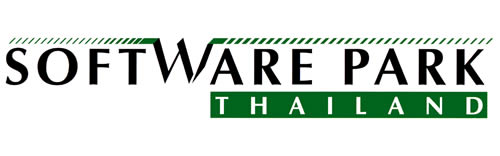

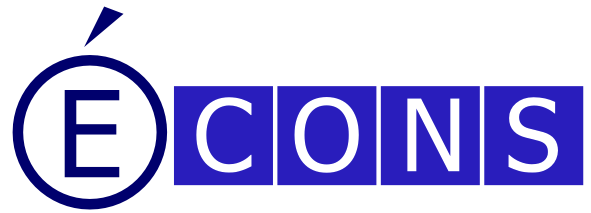
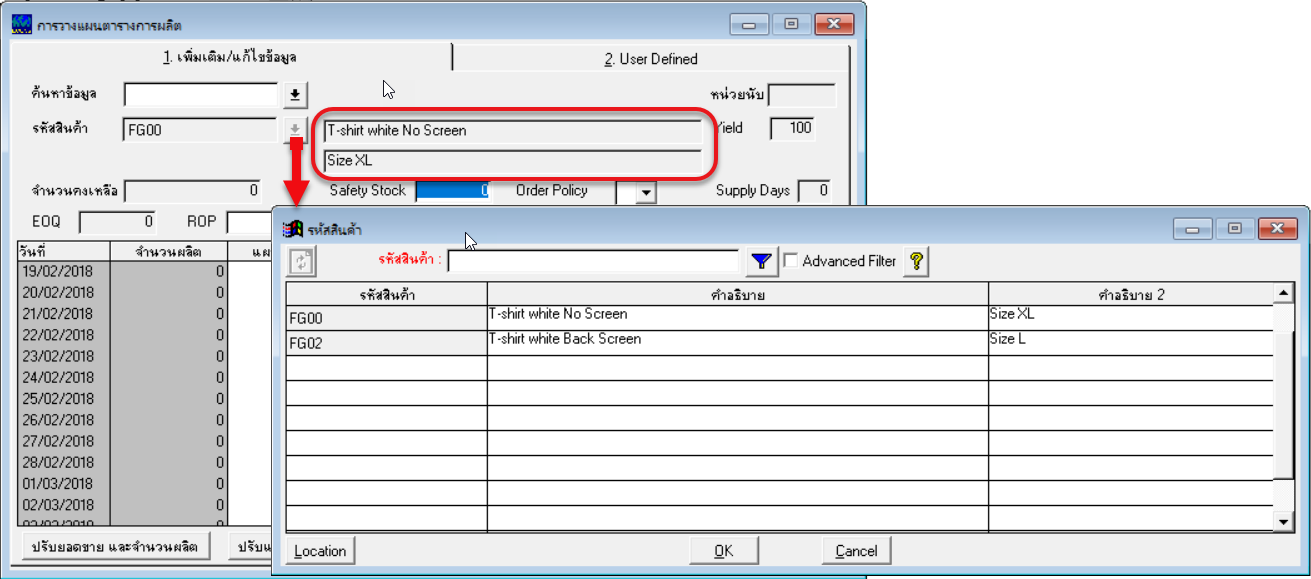
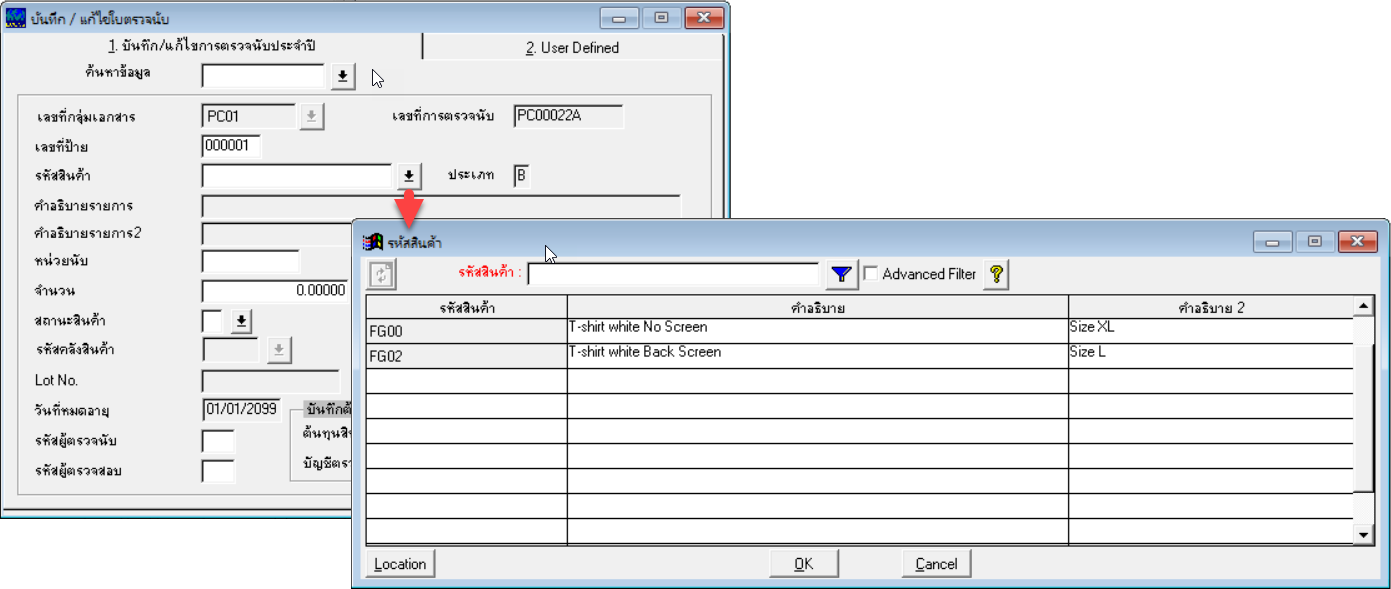
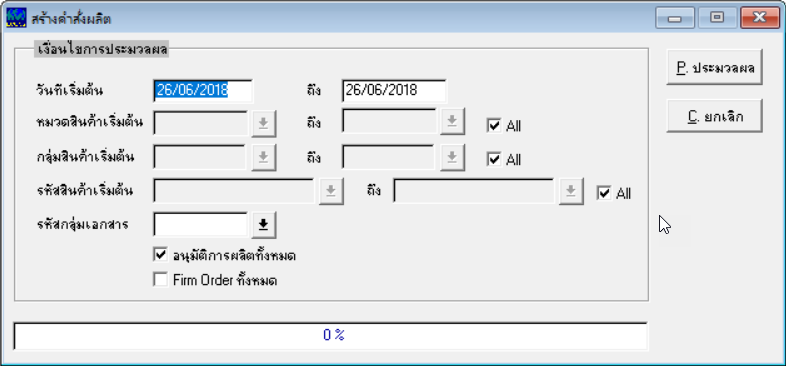
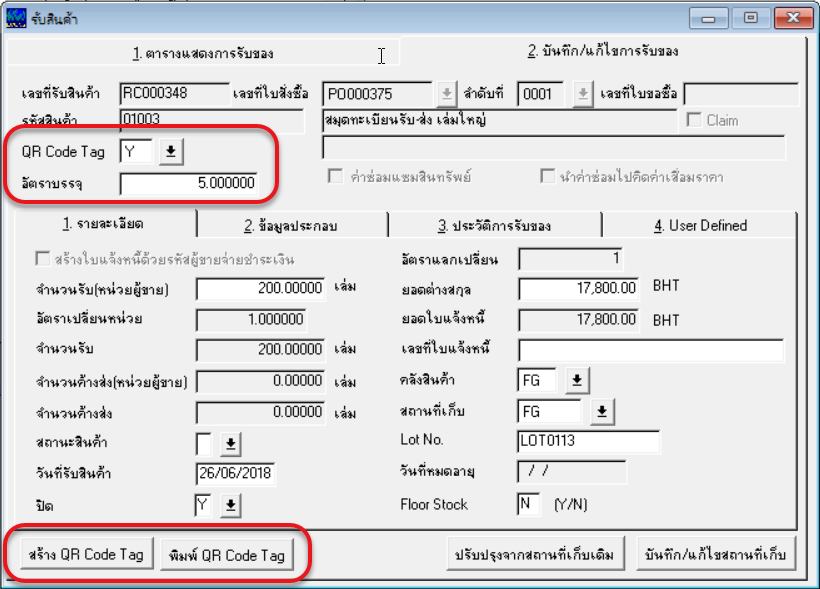
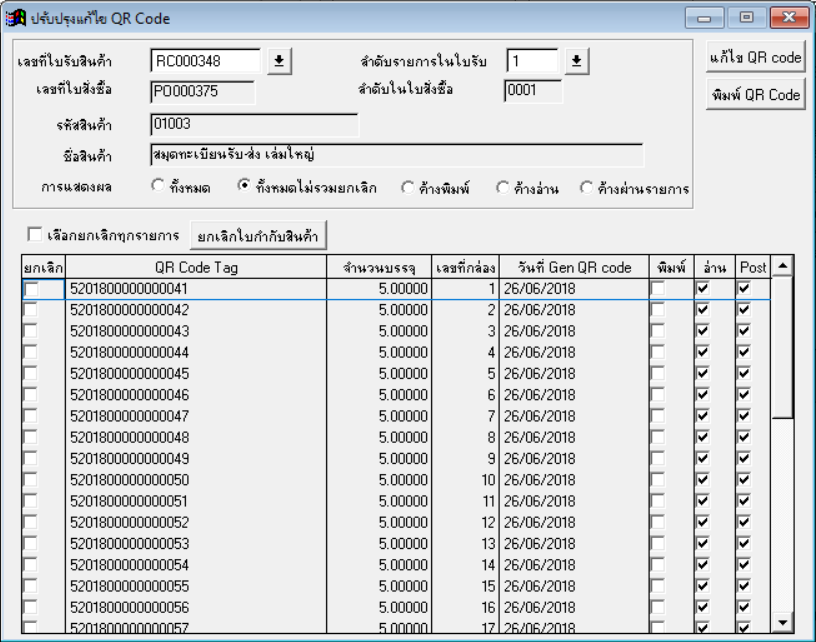
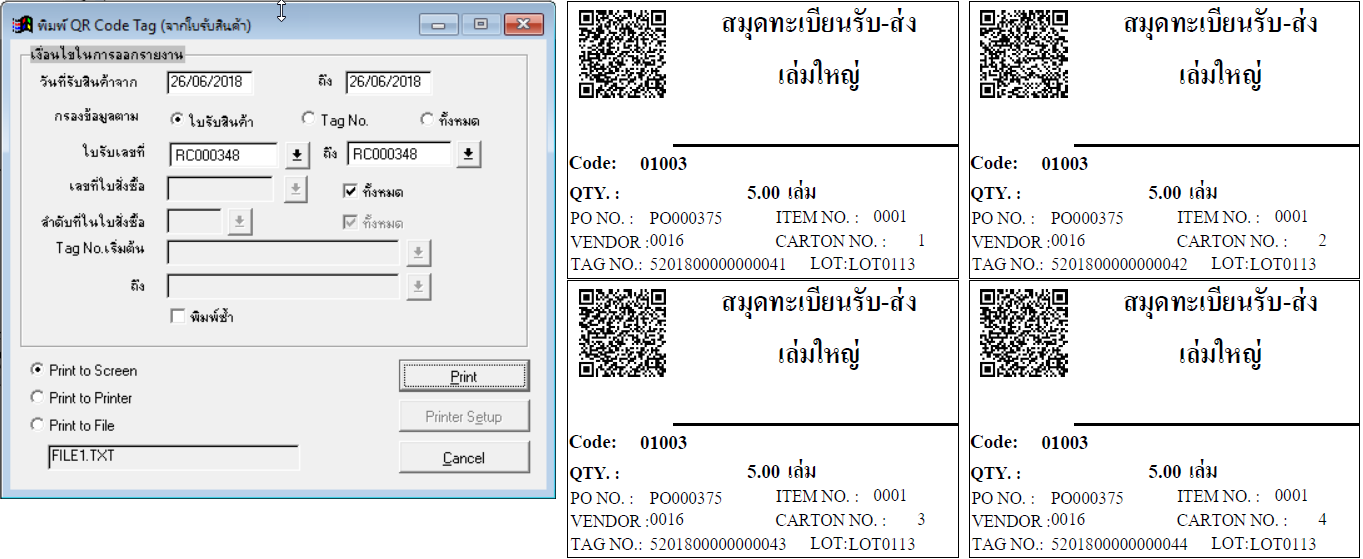
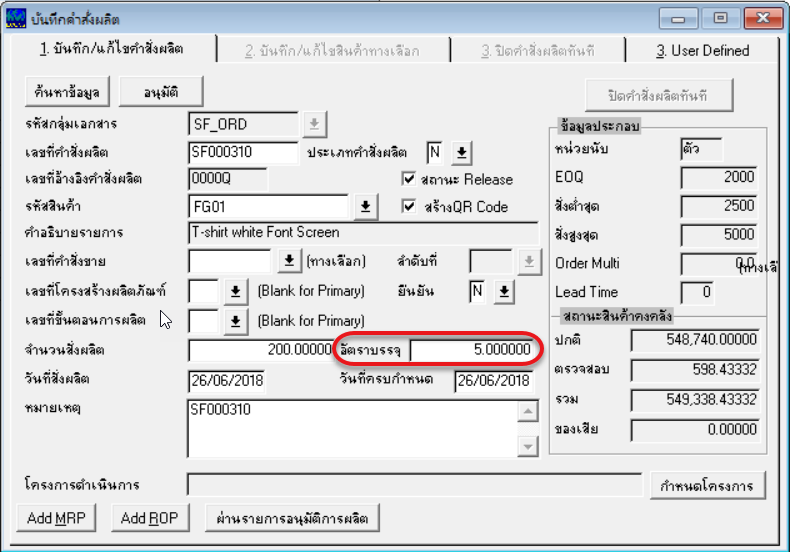
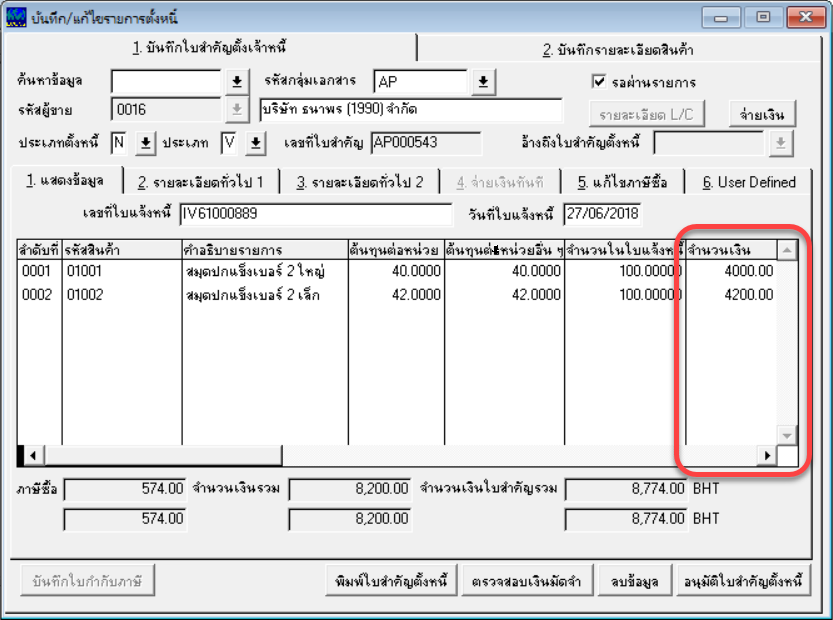
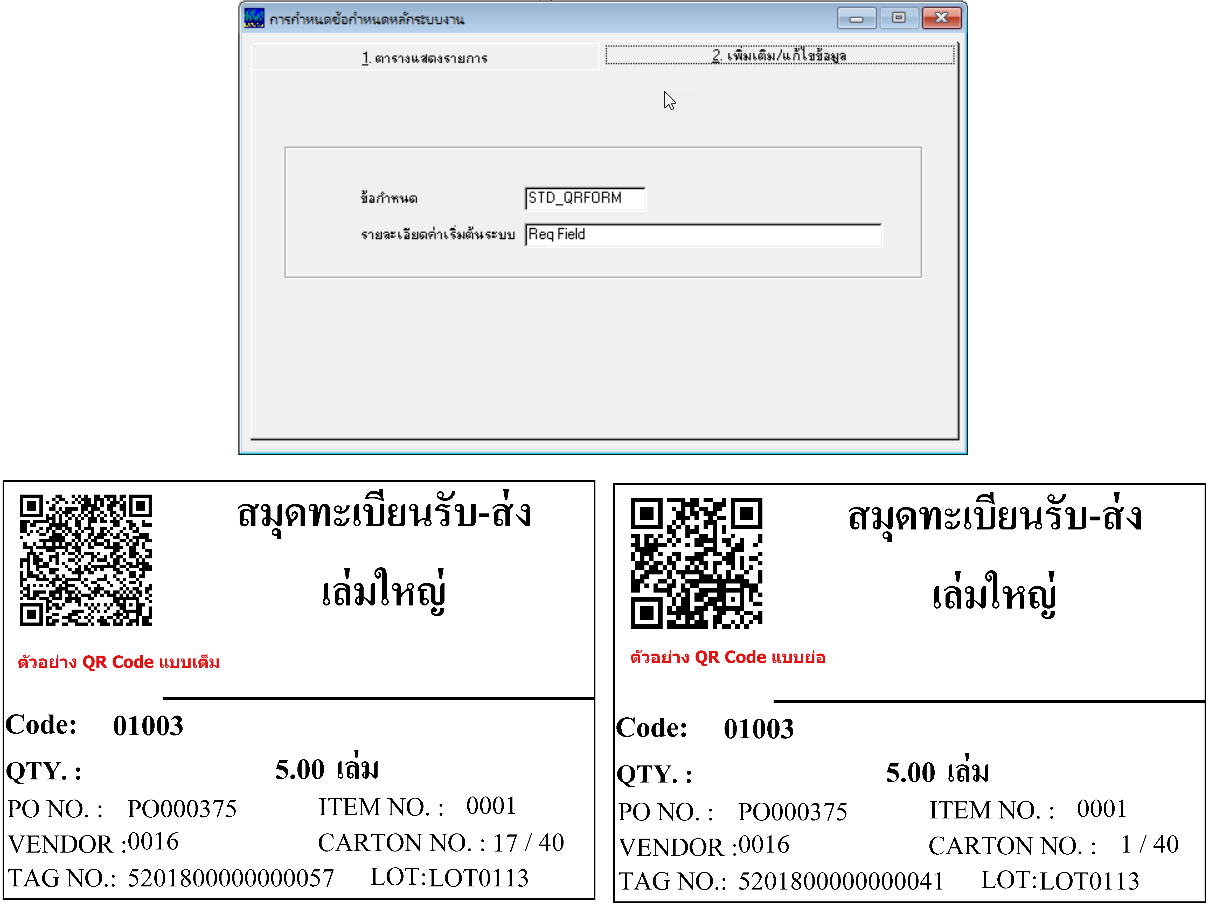

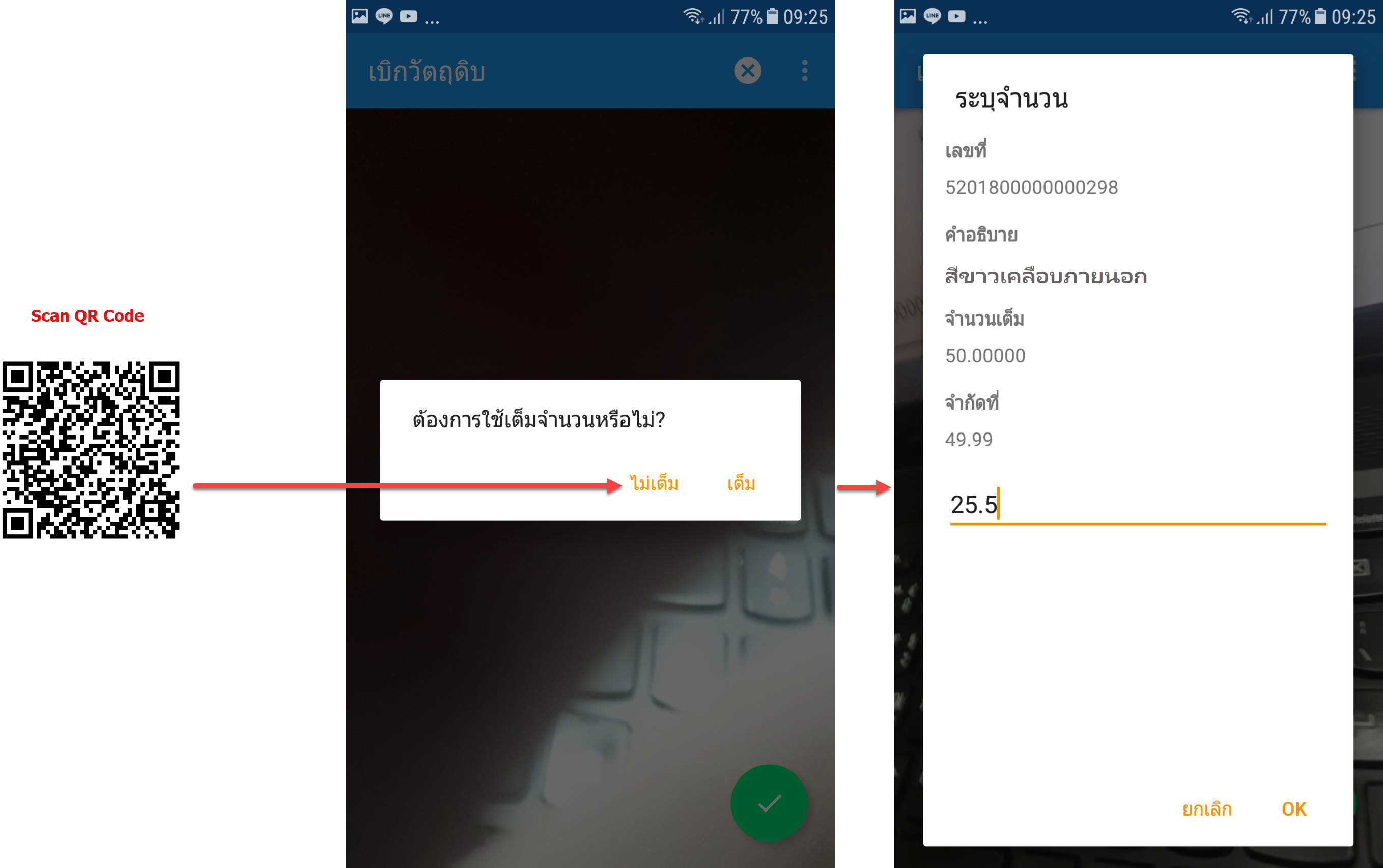
ใส่ความเห็น